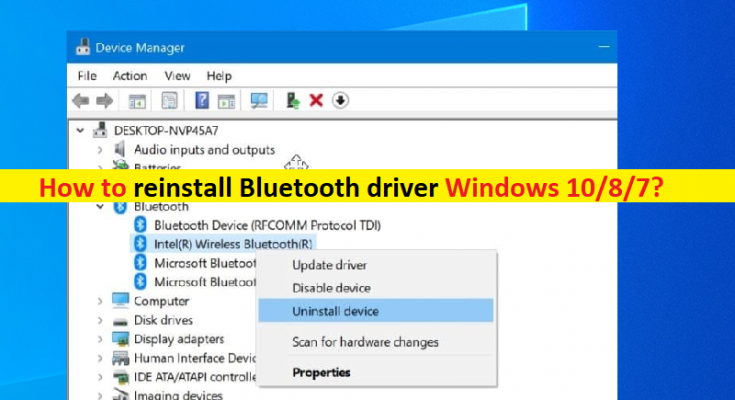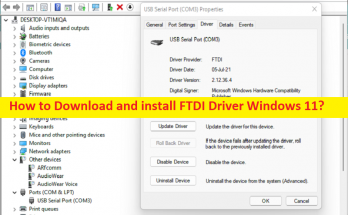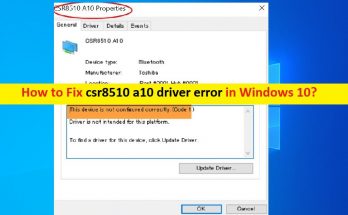Che cos’è il “Driver Bluetooth” in Windows 10/8/7?
In questo articolo, discuteremo su “Come reinstallare il driver Bluetooth Windows 10/8/7”. Sarai guidato con semplici passaggi/metodi per farlo. Iniziamo la discussione.
“Driver Bluetooth”: il driver Bluetooth funge da mediatore tra i dispositivi Bluetooth (hardware) integrati/collegati al computer e il sistema operativo installato nel computer. Se desideri accoppiare/connettere il tuo computer Windows con un dispositivo Bluetooth come altoparlanti/microfono Bluetooth, mouse, tastiera o altro, assicurati che il Bluetooth sia abilitato su entrambi i dispositivi e assicurati anche che il driver Bluetooth sia installato correttamente nel tuo computer Windows .
Il driver Bluetooth obsoleto/corrotto o incompatibile nel computer Windows può causare diversi tipi di problemi nel computer Windows per quanto riguarda la connessione Bluetooth e le funzioni del computer. L’aggiornamento del driver Bluetooth è necessario in questo caso se non si desidera affrontare alcuna difficoltà relativa alle funzioni Bluetooth nel computer Windows e se si verifica un errore, l’aggiornamento del driver lo risolverà. Inoltre, è possibile disinstallare la versione del driver Bluetooth errata installata nel computer e quindi reinstallare la versione corretta. Andiamo per passaggi.
Come reinstallare il driver Bluetooth Windows 10/8/7?
Metodo 1: disinstallare e reinstallare i driver Bluetooth
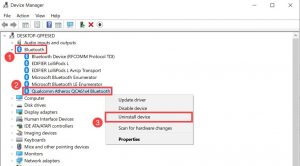
Passaggio 1: aprire “Gestione dispositivi” nel PC Windows ed espandere la categoria “Bluetooth” o espandere la categoria in cui si trova il driver Bluetooth
Passaggio 2: fare clic con il pulsante destro del mouse sul dispositivo Bluetooth e selezionare “Disinstalla dispositivo” e seguire le istruzioni sullo schermo per completare la disinstallazione
Passaggio 3: una volta terminato, apri il browser e visita il sito ufficiale del produttore del dispositivo Bluetooth o visita il sito ufficiale del produttore della scheda madre del PC e scarica il driver Bluetooth più recente in base alle esigenze,
Passaggio 4: ora, fai doppio clic sul file del driver scaricato e segui le istruzioni sullo schermo per completare l’installazione e, una volta installato, riavvia il computer e controlla se funziona.
Metodo 3: come scaricare o reinstallare il driver del dispositivo Bluetooth nel PC Windows? [Automaticamente]
Puoi anche provare a ottenere l’ultimo aggiornamento per tutti i driver Windows, inclusi i driver dei dispositivi Bluetooth, utilizzando lo strumento di aggiornamento automatico dei driver. Puoi ottenere questo strumento tramite il pulsante/link qui sotto.
Risolvi i problemi del PC Windows con “PC Repair Tool”
“PC Repair Tool” è un modo facile e veloce per trovare e correggere errori BSOD, errori DLL, errori EXE, problemi con programmi/applicazioni, problemi di malware o virus e altri problemi di sistema con pochi clic.
Conclusione
Sono sicuro che questo post ti ha aiutato su Come reinstallare il driver Bluetooth Windows 10/8/7 con diversi semplici passaggi/metodi. Puoi leggere e seguire le nostre istruzioni per farlo. È tutto. Per qualsiasi suggerimento o domanda, si prega di scrivere nella casella dei commenti qui sotto.